Instalați Instantcms. Există două moduri: prin instalarea în Denver - server virtual, sau direct la serverul real, care va fi amplasat site-ul nostru. Luați în considerare aceste două setări în ordine.
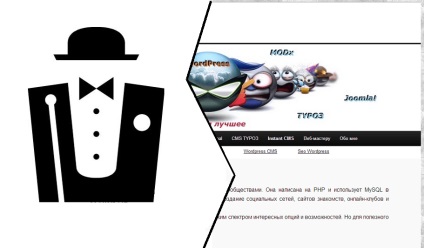
Instalarea Istantcms pe Denwer
Pentru a începe, trebuie să instalați pe computer Denwer (așa-numitul „kit gentleman“). Acest instrument vă permite să creați un server virtual de pe mașina dvs. și testați site-ul viitor pe computerul local.
Pentru a începe, descărcați distribuția Denwer. Acesta poate fi descărcat de pe site-ul nostru pentru o legătură directă. și site-ul oficial. Alege cea mai recentă versiune a distribuției.
- Instalarea Denwer. Rulați fișierul descărcat și de a răspunde în mod consecvent la toate întrebările de instalare. Puteți selecta opțiunile implicite, pur și simplu prin apăsarea butonului ENTER în timp ce întrebarea. Odată instalat pe desktop apar trei comenzi rapide (servere Start, reporni și). Ei au nevoie pentru a începe, opriți și reporniți serverul. Porniți serverul prin deschiderea etichetei «Start servere». Porniți serverul este necesar de fiecare dată când doriți să lucrați local cu Instantcms pe un server virtual. Pentru a determina serverul se execută sau nu, uita-te în tava de sistem. Dacă există lângă pictograma ceas în formă de stilou violet, atunci serverul se execută. Instrucțiuni detaliate pentru instalarea Denver.
Verificați serverul Denwer. Când serverul este pornit, deschideți un browser și introduceți în bara de căutare localhost. Dacă vedeți o pagină cu titlul „Ura, a câștigat!“ Aceasta înseamnă că instalarea este făcută corect, și apoi puteți trece la instalarea pe orice site, de exemplu, cum ar fi amediateka.ru.
Instalarea Extensiile PHP Denwer mbstring. Este nevoie de această extensie, dacă utilizați versiunea InstantCMS începând de la 1,5 și de mai sus. Extinderea în pachetul de bază nu sunt incluse Denwer. Îl puteți descărca de aici. Instalați este necesar să instalați.
Avertisment pentru utilizatorii de Skype (Skype). Ca Denver și implicit Skype utilizează același port (80), atunci probabil va începe necazuri, dacă ai pus pe mașină după Denver Skype - site-uri nu va funcționa. Cu toate acestea, atunci când instalarea inversă (Skype după Denver) coliziuni se întâmplă de obicei. Skype, stabilind că portul 80 nu este disponibil, alege un alt port (de obicei, 81) și funcționează ca și cum nimic nu sa întâmplat! Denver în timp ce, de asemenea, funcționează corect.
Crearea unui test Instantcms site la Denver
Opriți serverul (în cazul în care se execută), și deschideți folderul unde ați instalat pachetul de la serverul Denver (implicit «C: \ webservere»). du-te la «acasă» dosarul în acest dosar.
În dosarul «home», a crea un dosar cu numele site-ului, fără www (de exemplu: „mysite.ru“).
Deschideți folderul nou creat și acolo, de a crea o alta, numindu-l «www». Acest dosar «www» este directorul rădăcină al site-ului dvs., și va fi determinată de ea tot drumul atunci când funcționează motorul.
Despachetați instantcms arhiva
Du-te la folderul rădăcină (pe server local «www»).
Aici despacheta distribuția de instalare Instantcms. La instalarea Instantcms Denver sau un alt server de la distanță. despachetați distribuția pe mașina locală, și apoi completați în mod necesar pluripartite în modul binar. Unele găzduire vă permite să extrageți zip fișiere direct pe server, este de a economisi timp și de lățime de bandă. Cu toate acestea, în astfel de erori posibile despachetarea în motor.
Acest lucru se datorează faptului că, atunci când despachetare, uneori, a pierdut sau tăiat o parte a fișierului. Prin urmare, folosind acest mod este permisă dacă sunteți pe deplin încrezători în abilitățile lor.
Important: Instantcms instalat numai în rădăcina site-ului. Instalarea sistemului într-un dosar, nu este posibil.
Crearea unei baze de date pentru instalare Instantcms Denver
Important! Du-te la tab-ul „Operațiuni“ și în câmpul „Value“, selectați utf8_general_ci de codificare.
Instalarea InstantCMS sistemului de management
- Numele site-ului - a declarat că numele va fi afișat în antetul fiecărei pagini a site-ului.
- MySQL server - pentru serverul virtual este localhost, pentru serverul real Introduceți datele pe care le soobshil Hoster.
- Baza de date - introduceți numele bazei de date create în pasul 5 ..
- Baza de date de utilizator - pentru serverul rădăcină virtuală (atunci când instalați un server real utilizator MySQL specificat pe hosting)
- baza de date cu parolă - pentru serverul virtual trebuie să fie gol (atunci când este montat pe un server reale, specificați o parolă pentru MySQL hosting)
- Scoateți «instala» dosar din dosarul cu site-ul dvs. ( «C: \ webservere \ acasă \ mysite.ru \ www \ a instala»).
- Începând cu versiunea 1.5, rădăcina este un alt «Migrate» dosar. Acest dosar este (sau, mai degrabă, fișierele din acesta) sunt utilizate pentru a actualiza baza de date în timpul migrării de la mai devreme la mai târziu. Dacă ați setat o dată site-ul cea mai recentă versiune, nu este necesar să se facă nimic, ci doar să ștergeți folderul. Deși, dacă începeți să migreze site-ul stabilit curat - nimic groaznic se va întâmpla - vei fi informat că baza de date este în ordine.
Instalarea Instantcms pe serverul de hosting
Înregistrează-te ca hosting, de exemplu, pe radyx.ru Acest hosting cumpăra doar acele servicii de care ai nevoie, dar pe de altă parte, la rândul său, să renunțe. După înregistrarea pe acest hosting, Hoster vă trimite un e-mail cu toate datele de pe Hosteen dumneavoastră: numele bazei de date, parola, baze de date, conectare FTP și parola ...
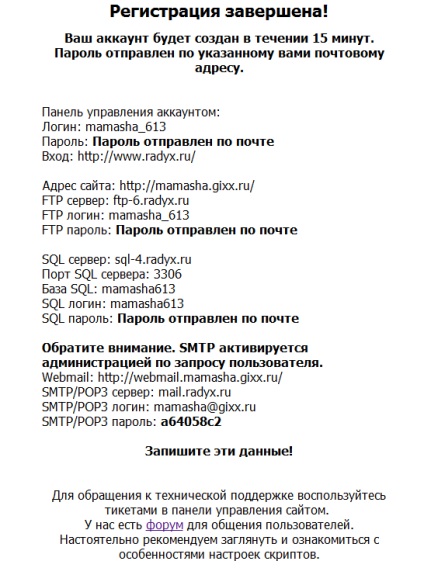
Prioritatea noastră - pentru a copia fișiere pe un InstantCMS sistem de management al conținutului de pe formularul de server dezarhivarea. Vom efectua această operație, vom folosi managerul de fișiere descărcări FaleZilla.
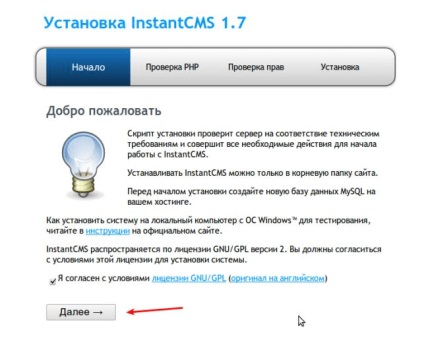
Aici, totul a pus doar o căpușă în acord cu termenii CMS de licență liberă.
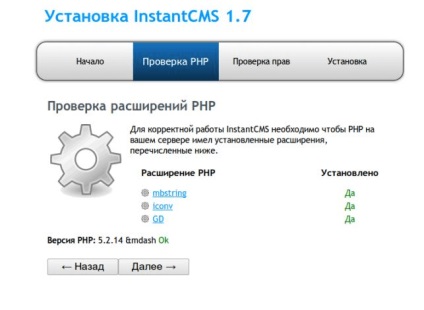
Dacă toate extensiile necesare sunt instalate cu marca „Yes“ continua instalarea prin apăsarea butonului „Next“, dacă nu, ne întoarcem la web gazdă prin biletul de peste instalare sau de activare extinderea necesară.
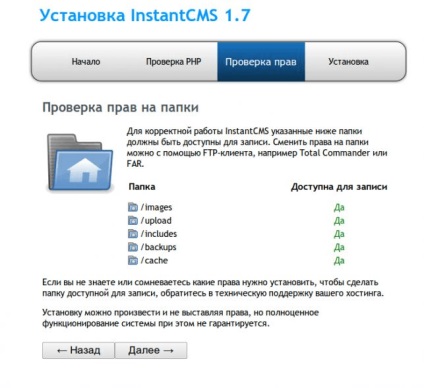
Pentru a funcționa corect atunci când instalați InstantCMS, este necesar pentru a pune drepturile de a enumerate în dosarul de înregistrare a imaginii. Acest lucru se face folosind FaleZille click pe butonul din dreapta al mouse-ului pe un folder selectat, și selectați drop-down meniu „permisiunile de fișiere ...“, stabilit la dreapta Foldere 755 apăsați „Next“.

Pentru a completa câmpurile din imaginea înapoi la dosar ne-a trimis-gazdă. Completați toate câmpurile corect și a continua instalarea.
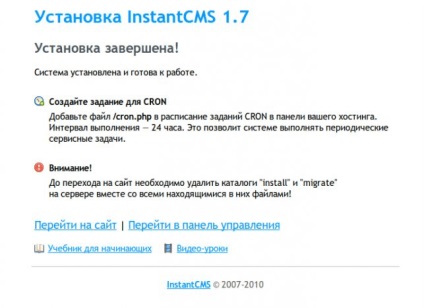
Site optimizat pentru dispozitive mobile de WPSmart Mobile